人々は携帯電話に役立つ情報を保存することに慣れています。iPhoneの連絡先を整理したくても、間違って便利な連絡先を削除してしまう人は多いです。 このような問題に遭遇したことはないだろうか。 心配しないで、 この記事では、iPhoneで削除した連絡先を復元するための5つの効果的な方法をご紹介します。
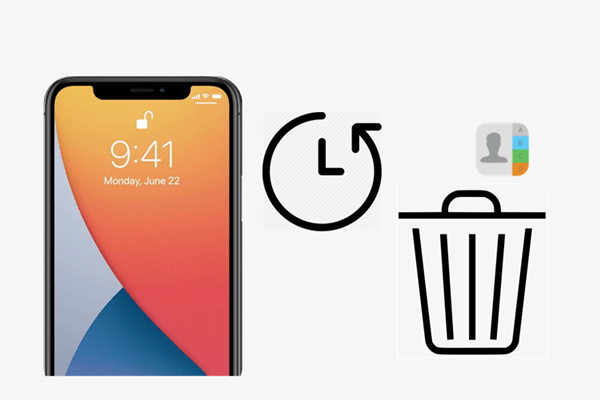
方法 1. iCloud.comからiPhoneの削除した連絡先を復元
方法 2. iCloudの連絡先をiPhoneにマージして、削除した連絡先を復元
方法 3. iCloudバックアップからiPhoneで削除した連絡先を復元
方法 4. iTunesバックアップからiPhoneの削除した連絡先を復元
方法 5. iPhoneから削除した連絡先を復元
方法 1. iCloud.comからiPhoneの削除した連絡先を復元
多くのiPhoneユーザーは、写真、ビデオ、メモ、連絡先などのファイルを保存するためにiCloudを利用することに慣れています。そのため、連絡先を削除してしまい、iPhoneでその連絡先が見つからない場合、最初に思いつく方法はiCloudに頼ることでしょう。
iCloudの連絡先を有効にしていれば、iPhoneで作成した連絡先は自動的にiCloudに同期されます。そして、iCloud.comからiCloudに保存された連絡先にアクセスできます。iCloud.comでは、以前のバージョンの連絡先を復元できるので、iPhoneで削除した連絡先を復元することができます。
以下の手順に従って、iCloud.comからiPhoneに削除した連絡先を復元してください
- Step 1:「 iCloud.com」にApple IDでサインインします。
- Step 2: 上部にある「アカウント設定」をクリックします。
- Step 3: メニューから「詳細設定」に移動し、「連絡先の復元」をクリックします。
- Step 4: 復元したい連絡先を選択し、「復元」をクリックします。
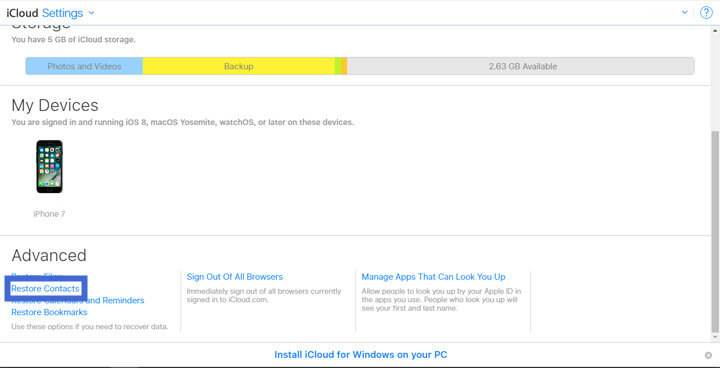
方法 2. iCloudの連絡先をiPhoneにマージして、削除した連絡先を復元
以前にiCloudへの連絡先同期を有効にした場合に試せるもう一つの簡単な方法は、iCloudからiPhoneに連絡先をマージすることです。
以下はiCloudの連絡先をiPhoneにマージする手順です。
- Step 1: 「設定」を開きます。自分の名前をタップし、リストから「iCloud」を選択します。
- Step 2: 「連絡先」を探し、「連絡先」を「オフ」に切り替えます。
- Step 3: ポップアップメッセージ「iPhoneに残す」 でを選択します。
- Step 4: 連絡先をもう一度オンに切り替え、ポップアップ通知で「マージ」を選択します。
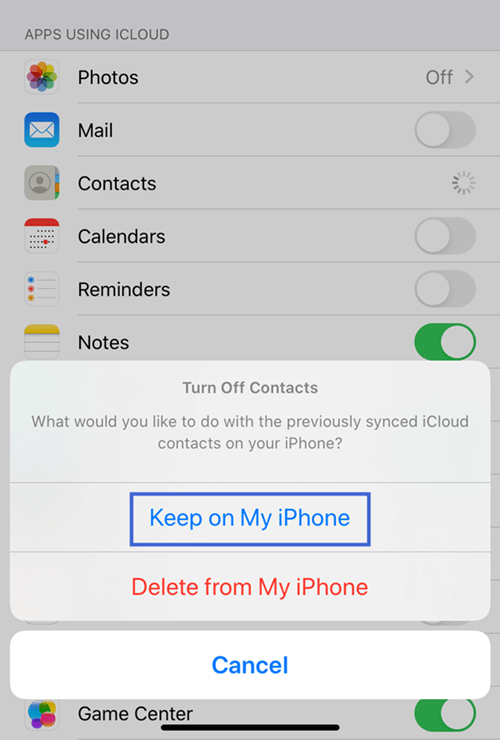
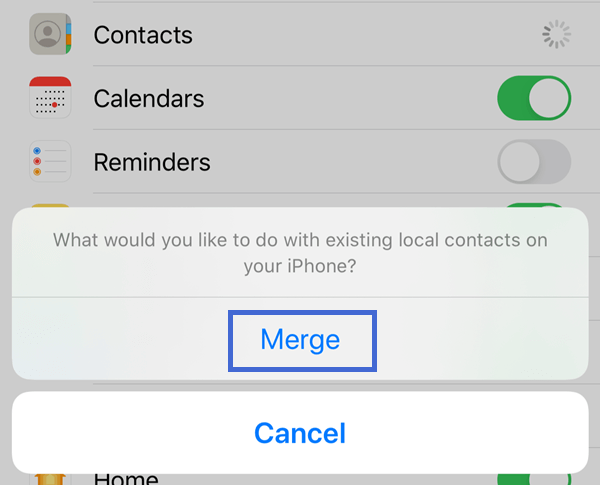
方法 3. iCloudバックアップからiPhoneで削除した連絡先を復元
連絡先を削除する前にiPhoneのバックアップをiCloudに作成していれば、必要な連絡先がiCloudバックアップに残っている可能性が高いです。
しかし、バックアップを復元する前に、iPhoneに存在するすべてのデータを消去しなければならないことを覚えておいてください。つまり、iPhoneに追加した最近のファイルは復元プロセス中に失われることになります。ですから、この方法に向かう前に、iPhone上の最も重要なデータのコピーを保存しておいた方がいいでしょう。
以下はiCloudバックアップを復元して削除した連絡先を取り出す手順です。
- Step 1: 「設定」>「一般」>「リセット」>「すべてのコンテンツと設定を消去」に進みます。
- Step 2: 画面の指示に従ってiPhoneを設定します。「アプリ&データ」画面で「iCloudバックアップから復元」を選択します。
- Step 3: リストから削除した連絡先を含むバックアップを選択すると、復元が始まります。


方法 4. iTunesバックアップからiPhoneの削除した連絡先を復元
削除した連絡先を復元するもう一つの便利な方法は、iTunesバックアップです。しかし、これは連絡先が削除される前にiTunesにバックアップされている場合にのみ有効です。iCloudから復元するのと同じように、この方法も既存のデータをすべて上書きします。必ず重要なファイルのコピーを保存してください。
iTunesバックアップからiPhoneの削除された連絡先を復元するには、以下の手順に従ってください。
- Step 1: ケーブルでiPhoneをコンピュータに接続し、iTunesソフトウェアを開きます。
- Step 2: iTunesソフトウェアでデバイスを選択し、左側のパネルメニューから「概要」 をクリックします。
- Step 3: 「バックアップ」メニューから「バックアップを復元」をクリックします。
- Step 4: ステップ4: リストから目的のバックアップファイルを選択し、「復元」をクリックしてプロセスを完了します。
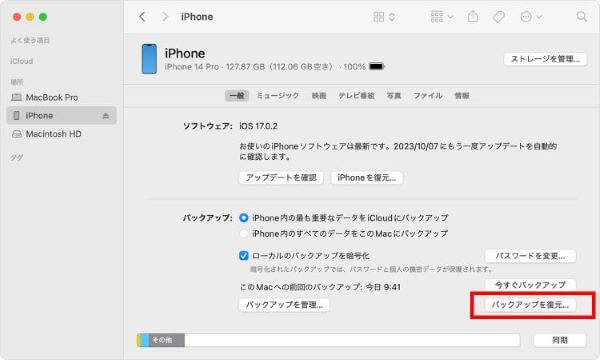
方法 5. iPhoneから削除した連絡先を復元
正直なところ、最大の問題は、バックアップを取らずに誤って重要な連絡先を削除してしまった場合に発生する。しかし、ここでこそiFinditの出番です。
この強力なiOSデータ復元ソフトは、手間のかからないプロセスで、データ損失のシナリオに対するすべてのソリューションを提供します。iPhone の連絡先を誤って削除した場合でも、故意に削除した場合でも、iFinditは確実に復元することができます。また、iFinditはiOSデバイスで消えたまたは削除された他のデータを復元することもできます。
iFinditをお勧めする理由は他にもあります。
- iFinditはバックアップなしでiOSデバイスから直接消えたまたは削除されたデータを復元できます。
- 写真のような一般的なファイル、WhatsAppのような チャットアプリのデータ、通話履歴のようなその他のデータを含む18種類以上の消えたデータを復元できます。
- iPhone 4から最新のiPhone 15まで、ほとんどのiPhoneモデルと様々なiOSバージョン(iOS 17を含む)をサポートします。
- 復元前にプレビューすることができ、すべてのデータではなく、特定のファイルを選択して復元することができます。
- 余分なデータ損失を引き起こすことはありません。
- ユーザーが購入する前に無料でアプリケーションを試すことができます。
- スキャン速度が速く、復元率が高いです。

iFinditを使用して削除した連絡先を復元するには、以下の手順に従ってください。
- 1
iFinditをインストールし、プログラムを起動します。リストから「iOSデバイスから復元」を選択します。デバイスをコンピュータに接続します。デバイスが検出されたら、「次へ」

- 2 リストから「連絡先」を選択し、右下の「スキャン」をクリックします。

- 3 スキャンが完了したら、画面上に復元可能なすべての連絡先をプレビューします。復元したい連絡先を選択し、「復元」をクリックします。

まとめ
これで、iPhoneで削除した連絡先を復元するトップ5の方法についての今日の議論は終わりです。あなたはこれらの方法のいずれかを簡単に実行し、あなたのiPhoneにすべての削除された連絡先を取得することができます。
しかし、バックアップがない場合、iFinditを使用して削除された連絡先を簡単に復元するのがベストな選択です。 iFindit をダウンロードして、手間のかからない復元体験をiPhoneでお楽しみください。
